【摘要】:填充阵列即在规划的草绘范围内按照某种规则创建阵列特征。选择填充阵列范围,通常是一个草绘区域,该区域可以是封闭的也可以是开放的,可以是内部草绘,也可以选择一个外部草绘。图7-30 填充阵列控制板图7-31 详细视图图7-32 方形阵列注1:若要跳过阵列成员,可单击标识该阵列成员的黑点使其变成白色。图7-33 菱形阵列图7-34 六边形阵列图7-35 同心圆阵列图7-36 沿螺旋线阵列图7-37 沿草绘曲线阵列
填充阵列即在规划的草绘范围内按照某种规则创建阵列特征。首先要定义阵列范围,然后指定阵列排列格式并调整相关参数。选择填充阵列范围,通常是一个草绘区域,该区域可以是封闭的也可以是开放的,可以是内部草绘,也可以选择一个外部草绘。创建填充阵列的一般方法与步骤如下:
1)打开源文件第7章│7-2-4.prt,选中平板上的六棱柱,单击【模型】选项卡【编辑】组中的【阵列】按钮 ,打开【阵列】控制板。
,打开【阵列】控制板。
2)更改阵列类型为【填充】并执行【参考】→【定义】命令,选择长方体上表面为草绘平面,单击【草绘】按钮进入草绘界面。
3)选择【快速设置栏】中的【草绘视图】按钮 ,使草绘平面与屏幕平行;在中心处绘制直径为150的圆,单击【确定】按钮
,使草绘平面与屏幕平行;在中心处绘制直径为150的圆,单击【确定】按钮 完成草绘。
完成草绘。
4)选择填充类型为【方形】阵列 并对其进行如图7-30所示的设置,则对应的方形阵列图如图7-31所示,单击【应用】按钮
并对其进行如图7-30所示的设置,则对应的方形阵列图如图7-31所示,单击【应用】按钮 ,完成填充阵列的创建,如图7-32所示。
,完成填充阵列的创建,如图7-32所示。
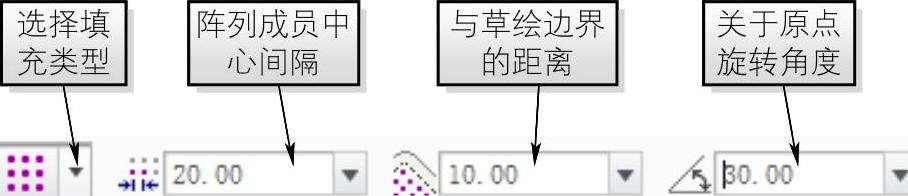
图7-30 填充阵列控制板
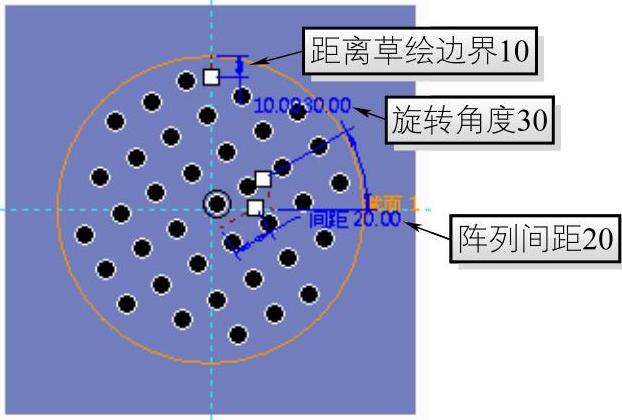
图7-31 详细视图
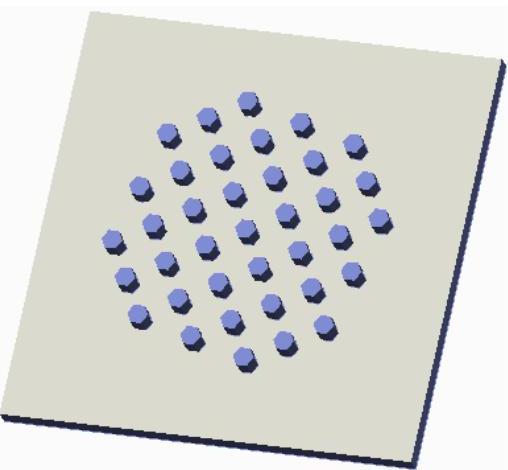
图7-32 方形阵列
注1:若要跳过阵列成员,可单击标识该阵列成员的黑点使其变成白色。
注2:在填充阵列中阵列的类型不同所得到的阵列图形也大不相同,(临时隐藏【拉伸1】)例如,图7-33所示为菱形阵列、图7-34所示为六边形阵列、图7-35所示为同心圆阵列、图7-36所示为沿螺旋线阵列以及图7-37所示为沿草绘曲线阵列,六种类型的阵列方式各有长处,熟练掌握与运用各种阵列,不仅能提高工作效率,而且可以使设计更加美观。
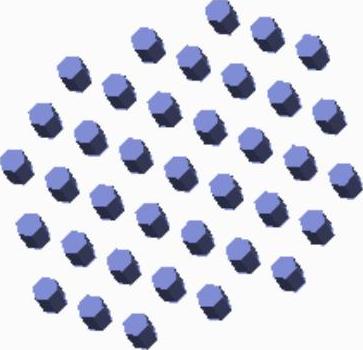
图7-33 菱形阵列
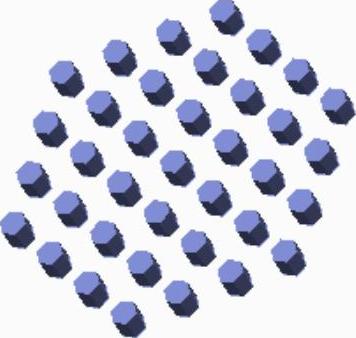
图7-34 六边形阵列
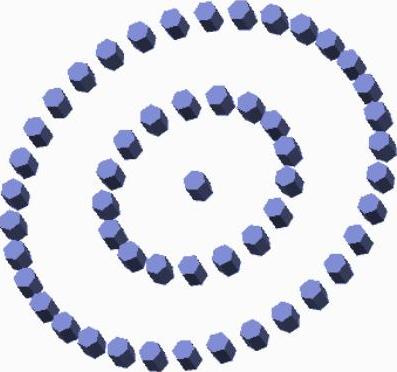
图7-35 同心圆阵列
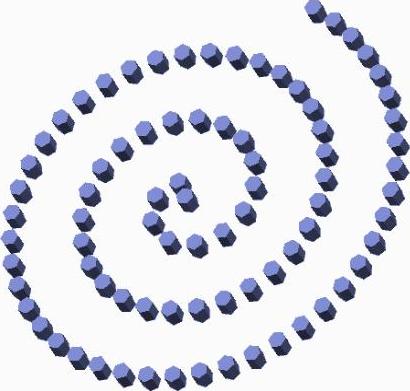
图7-36 沿螺旋线阵列
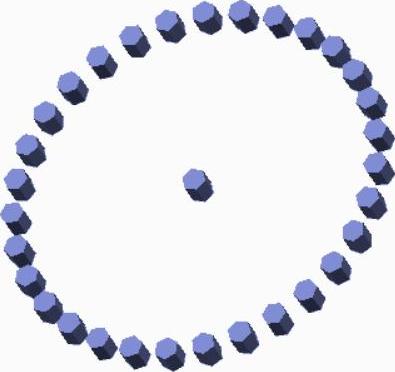
图7-37 沿草绘曲线阵列

 ,打开【阵列】控制板。
,打开【阵列】控制板。 ,使草绘平面与屏幕平行;在中心处绘制直径为150的圆,单击【确定】按钮
,使草绘平面与屏幕平行;在中心处绘制直径为150的圆,单击【确定】按钮 完成草绘。
完成草绘。 并对其进行如图7-30所示的设置,则对应的方形阵列图如图7-31所示,单击【应用】按钮
并对其进行如图7-30所示的设置,则对应的方形阵列图如图7-31所示,单击【应用】按钮 ,完成填充阵列的创建,如图7-32所示。
,完成填充阵列的创建,如图7-32所示。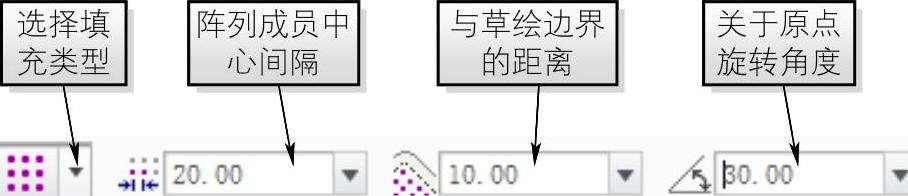
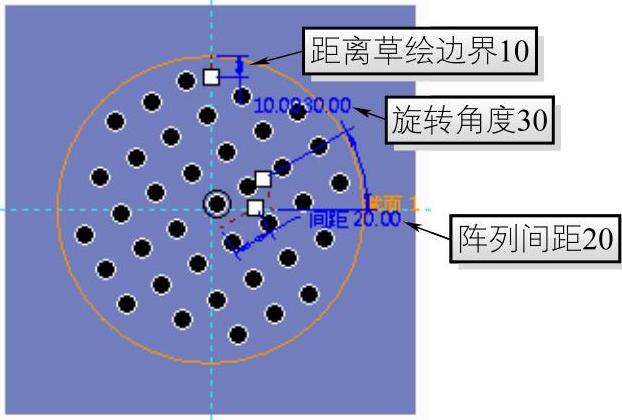
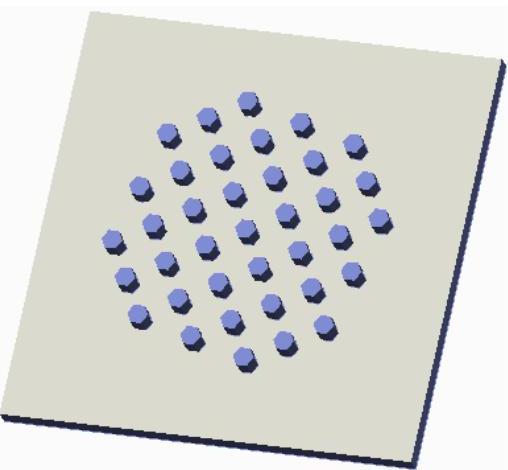
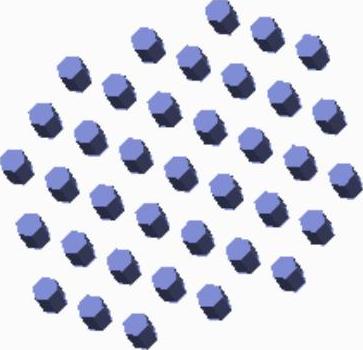
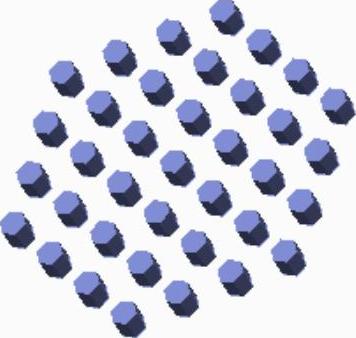
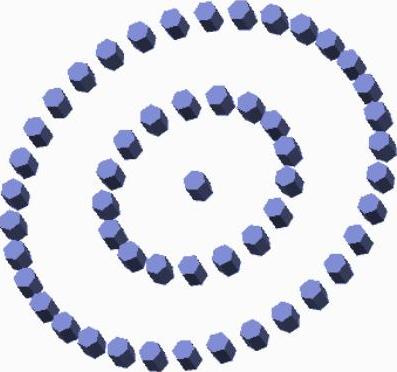
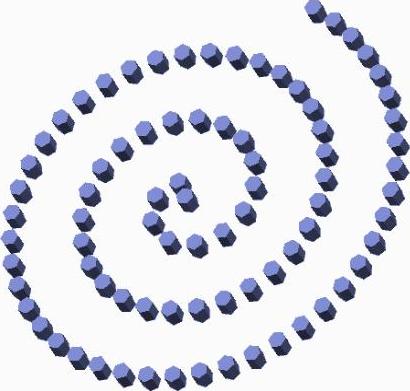
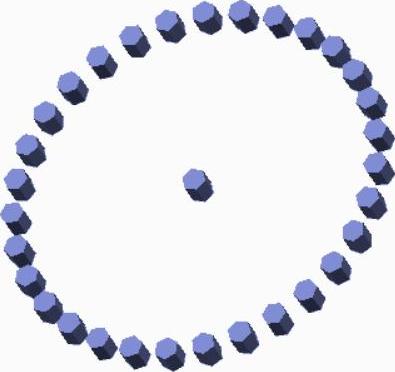




相关推荐